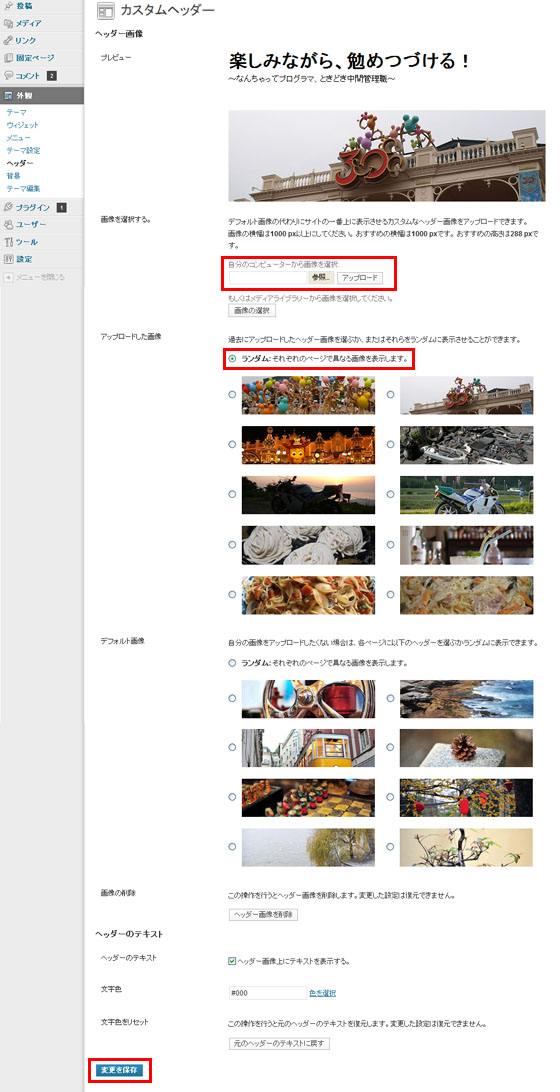auのiPhoneを利用してて、たまに聞かれる事があるのでメモしときます。
携帯番号をやりとりできるショートメール(auだとCメール)をメッセージアプリで利用しようとしたら「MMS機能を使用するにはMMSメールアドレスが必要です」と表示された場合
【キャンセル】を毎回クリックすると、とりあえず使えるけど面倒なので(汗)
「設定」→「メッセージ」 →最下段の「MMSメールアドレス」の入力を
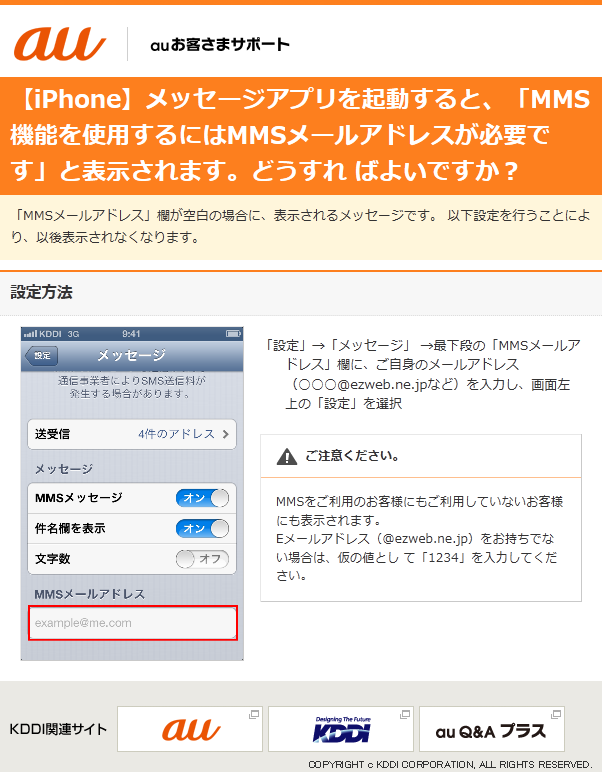
auのキャリアメール(***@ezweb.ne.jp)を持ってる場合は、メールアドレス
持ってない場合には、何か文字列が登録されていれば大丈夫のようなので、適当な文字列(auのサイトを参考にすると1234)を入れて
画面左上の「設定」を押しましょう♪